Najnowsze aktualizacje iOS i watchOS zwykle są pakowane wiele ciekawych nowych funkcji i przydatne ulepszenia. Czasami jednak te aktualizacje powodują również własne problemy. Na przykład powiadomienia o nieprzeczytanych wiadomościach nie znikną z zegarka Apple Watch. Jeśli przeczytasz wiadomość na iPhonie, odpowiednie powiadomienie nie zniknie, chyba że przeczytasz tę wiadomość również na swoim Apple Watch. Konieczność przeczytania tej samej wiadomości na obu urządzeniach w celu usunięcia powiadomienia może być naprawdę denerwująca. Przyjrzyjmy się, jak możesz rozwiązać ten problem.
Zawartość
-
Apple Watch: powiadomienia o nieprzeczytanych wiadomościach nie znikną
- Uruchom ponownie swoje urządzenia
- Użyj Google Voice i wyślij sobie SMS-a
- Ponownie włącz opcję „Odbij mój iPhone”
- Usuń sparowanie i ponownie sparuj zegarek Apple Watch z iPhonem
- Wniosek
- Powiązane posty:
Apple Watch: powiadomienia o nieprzeczytanych wiadomościach nie znikną
Uruchom ponownie swoje urządzenia
- Przytrzymaj jednocześnie jeden z przycisków głośności na iPhonie i przycisk boczny.
- Kiedy Wyłącz zasilanie na ekranie pojawi się suwak, przeciągnij go, aby wyłączyć urządzenie.
- Poczekaj minutę, a następnie przytrzymaj boczny przycisk, aby ponownie uruchomić urządzenie.
- Zwolnij go, gdy na ekranie pojawi się logo Apple.
- Aby ponownie uruchomić zegarek Apple Watch, przytrzymaj boczny przycisk, aż Wyłączanie na ekranie pojawi się suwak.
- Przeciągnij suwak i poczekaj 30 sekund.
- Ponownie przytrzymaj boczny przycisk, aby włączyć zegarek.
- Sprawdź, czy problem z powiadomieniem zniknął.
Użyj Google Voice i wyślij sobie SMS-a
- Zakręt iMessage wyłączony.
- Następnie użyj Google Voice, aby wysłać do siebie SMS-a. Możesz też poprosić znajomego, który nie jest użytkownikiem iOS, aby wysłał Ci SMS-a.
- Przeczytaj SMS i sprawdź, czy wiadomość pokazuje przeczytane na Apple Watch.
- Na iPhonie ponownie włącz iMessage i sprawdź, czy problem z synchronizacją zniknął.
Inni użytkownicy stwierdzili, że po prostu dezaktywacja i reaktywacja iMessage również powinna załatwić sprawę. Zrób to, a następnie wymuś ponowne uruchomienie Apple Watch i sprawdź, czy ta metoda zadziałała.
Ponownie włącz opcję „Odbij mój iPhone”
Możesz wykonać kopię lustrzaną swojego iPhone'a dla wiadomości na swoim Apple Watch za pomocą ustawienia "Mirror my iPhone". Ta opcja pozwala wybrać, w jaki sposób chcesz otrzymywać powiadomienia o nowych wiadomościach.
Idź do swojego Aplikacja Apple Watch, nawigować do Wiadomościi odznacz opcję, która mówi Odbij mój iPhone. Usuń nieprzeczytane wiadomości na zegarku, uruchom ponownie urządzenie, wróć do aplikacji Apple Watch, ponownie włącz opcję „Mirror my iPhone” i sprawdź wyniki.
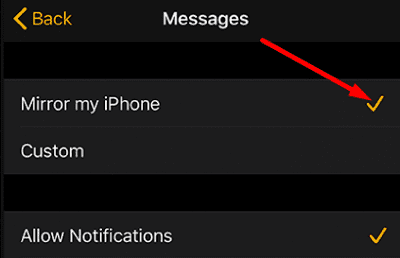
Usuń sparowanie i ponownie sparuj zegarek Apple Watch z iPhonem
- Zbliż iPhone'a do Apple Watch.
- Uruchom Oglądaj aplikację na Twoim iPhonie.
- Wybierz Mój zegarek i idź do Wszystkie zegarki.
- Stuknij przycisk informacji i wybierz Usuń sparowanie Apple Watch.

- Uruchom ponownie swoje urządzenia.
- Wróć do Wszystkie zegarki i dotknij Sparuj nowy zegarek. Postępuj zgodnie z instrukcjami wyświetlanymi na ekranie, aby zakończyć proces parowania.
- Sprawdź, czy rozłączenie urządzeń rozwiązało problem.
Jeśli problem będzie się powtarzał, skontaktuj się ze Wsparciem Apple o dalszą pomoc.
Wniosek
Jeśli czytasz wiadomości tekstowe na iPhonie, ale zegarek Apple Watch mówi, że są nieprzeczytane, uruchom ponownie urządzenia i sprawdź wyniki. Dodatkowo wyłącz iMessage i poproś użytkownika Androida o wysłanie do Ciebie SMS-a. Jeśli problem będzie się powtarzał, wyłącz i ponownie włącz opcję „Mirror my iPhone” w aplikacji Apple Watch. Czy te wskazówki pomogły w rozwiązaniu problemu? Uderz w komentarze poniżej i daj nam znać, która metoda zadziałała dla Ciebie.